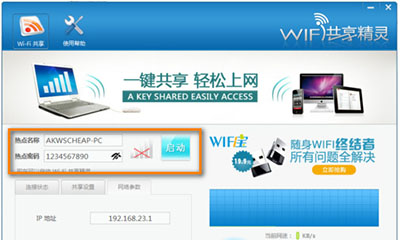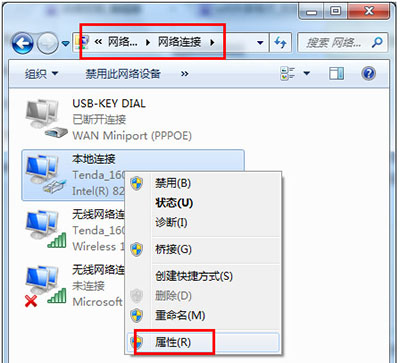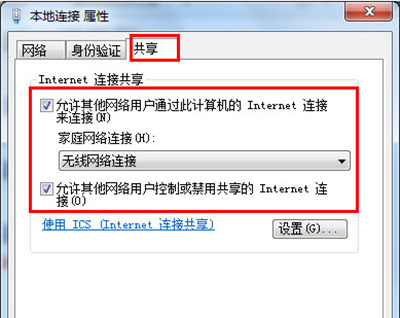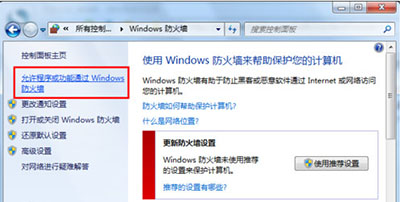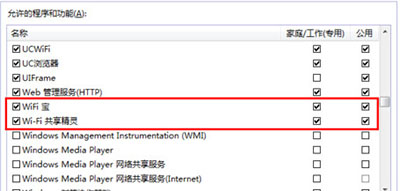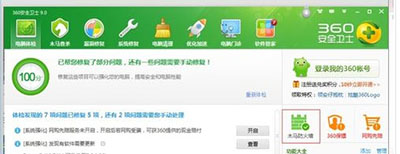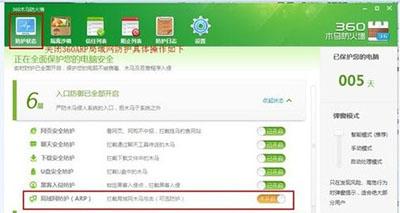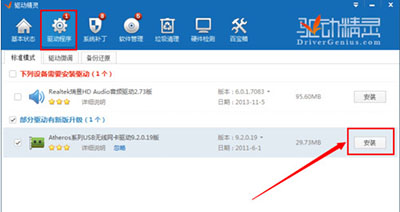wifi共享精靈是一款非常好用的網絡工具,但是很多人會發現,在用wifi共享精靈設置無線網的時候有時候會出現wifi啟動不了的情況,這個時候該怎麼辦呢?小編給大家介紹三個方法希望能幫到大家哦!跟著小編一起來看看吧!
我們先來看看無法連接的情況吧!
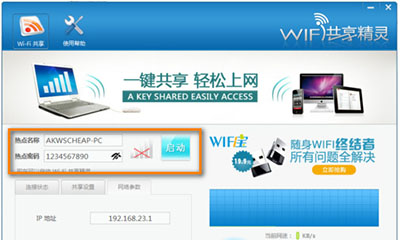
方法一:導致WiFi共享精靈開啟熱點失敗的原因是“本地連接”沒有實現共享,對此我們可以按以下方法執行:
第一步:打開“控制面板”,點擊“網絡和共享中心”-》“更改適配器設置”,在打開的窗口中右擊本地連接,選擇“屬性”項。
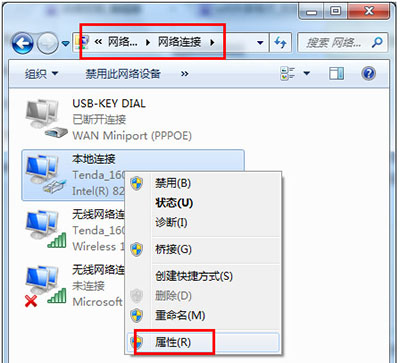
第二步:在打開的窗口中,切換至“共享”選項卡,勾選兩項內容,並從“家庭網絡連接”下拉列表中選擇Wifi共享精靈所創建的無線連接。
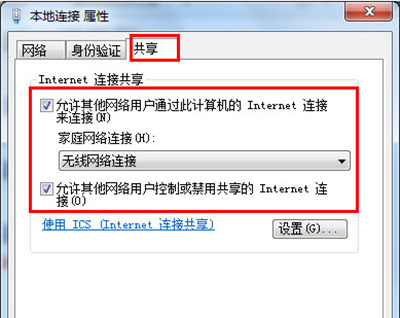
第三步:在使用WiFi共享精靈過程中,常見的一種故障是手機等終端無法正常使用WiFi共享精靈所創建的無線熱點,對此我們可以采取以下方法來解決:打開“控制面板”,點擊“Windows防火牆”-》點擊“允許程序或功能通過Windows防火牆”項進入。
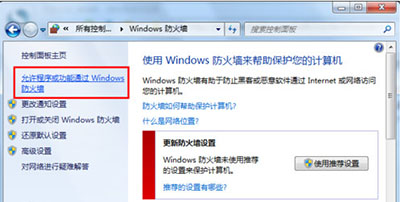
第四步:在打開的窗口中,分別勾選“WiFi寶”和“WiFi共享精靈”右側的選項,以確保防火牆對這兩個程序的允許訪問。
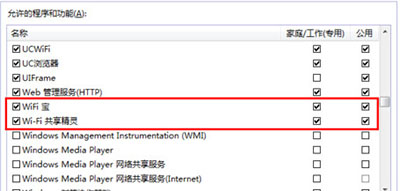
方法二:就是用360,使用了360的人,查看360局域網防護(ARP)是否關閉,打開360安全衛士首頁,
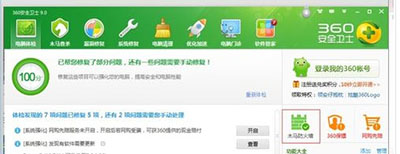
360木馬防火牆—防護狀態—局域網防護(ARP)顯示未開啟,即可
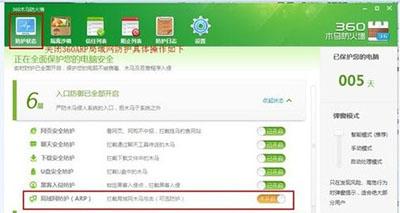
方法三:使用驅動精靈也可以,運行“驅動精靈”程序,則程序會自動檢測所有硬件的驅動程序,當然也包括無線網卡的驅動程序。一種比較推薦的方法是將無線網卡的驅動卸載掉,然後利用驅動精靈重新安裝其最新驅動。切換至“硬件檢測”選項卡,勾選“無線網卡”項,點擊“安裝”按鈕。
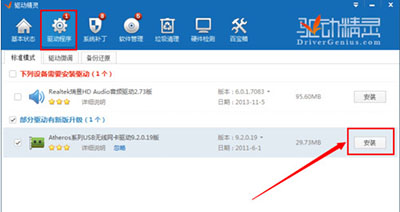
以上三種方法希望可以幫到你哦!